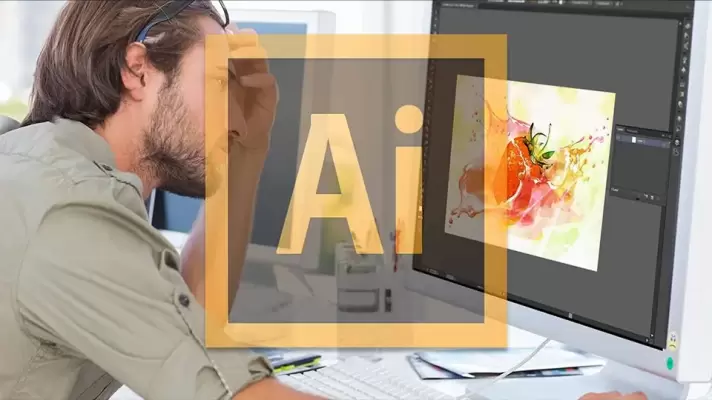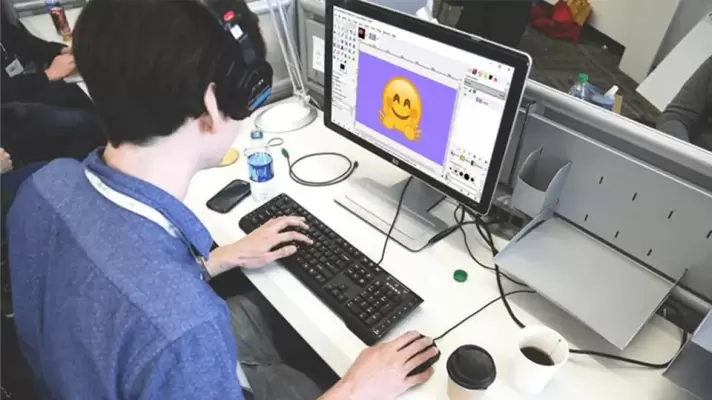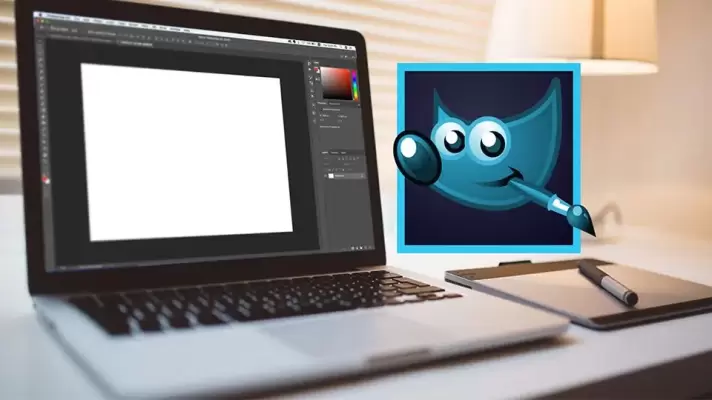در نرمافزار فتوشاپ همانطور که میتوانید لایههای عکس را جابجا و کوچک و بزرگ کنید، میتوانید لایهی بهینهسازی یا Adjustment Layer را تکثیر یا Duplicate کرده و آن را جابجا کرده و تغییر اندازه دهید. با این روش اگر بخواهید افکتی را که زمان زیادی برای بهینه کردن آن صرف کردهاید، روی بخش دیگری از عکس استفاده کنید، کار بسیار سریع و ساده انجام میشود.
در این مقاله میخواهیم روی تصویری از چند تیله کار کنیم و ابتدا یک لایهی بهینهسازی برای تغییر در یکی از تیلهها اضافه کرده و سپس این لایه که دارای Mask است را کپی کنیم. در نهایت ناحیهی ماسک را تغییر میدهیم تا برای استفاده روی بخشهای دیگری از تصویر، مناسب شود.